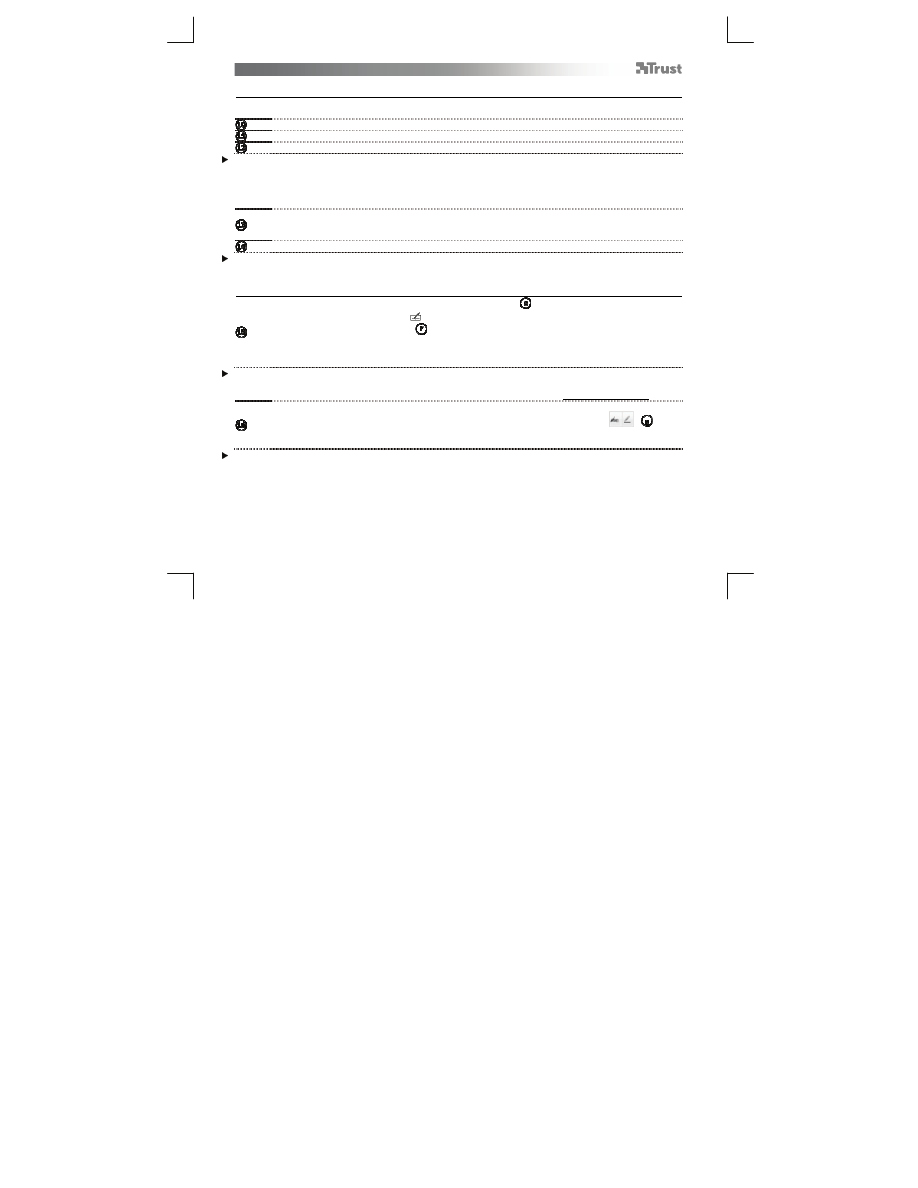
Tablet
– User’s Manual
57
Tegne (Draw)
Åpne et tegneprogram (for eksempel er Artweaver som er tilgjengelig på Trust CD-ROM-en. Velg
"Install ArtWeaver" på menyen for å installere programmet.).
Opprett et nytt dokument (File > New).
Angi attributtene for det nye dokumentet, og trykk på OK.
Velg et verktøy som støtter pennetrykkfølsomhet (for eksempel standardpenselen i Artweaver).
Pennen har trykknivåer som gjør at du kan bruke penselen på samme måte som du bruker en vanlig blyant, og
du kan tegne med den strektykkelsen og opasiteten du ønsker.
Pennen registrerer 2048 trykknivåer og bruker variasjonene i trykknivået til å automatisk endre størrelse, farge
og forskjellige innstillinger for verktøyet du bruker.
Dette gir deg fleksibilitet og en intuitiv følelse når du arbeider med grafikk.
Beveg pennen på tegnebrettets arbeidsområde, og markøren følger bevegelsene. Hvis du beveger
pennespissen rundt 5 mm fra overflaten, flyttes markøren på skjermen. Når du berører overflaten på
tegnebrettet, begynner penselen å tegne i det nye dokumentet.
Du kan velge ulike farger i fargepanelet.
I de fleste tegneprogrammer er fargen på penselen som standard svart. Avhengig av hvor hardt eller lett du
trykker pennen mot tegnebrettet, maler penselen i nyanser fra hvitt (ikke trykk) til svart (fullt trykk).
Skrive (Write)
Åpne inndatapanelet (trykk på det forankrede inndatapanelet (
) på siden av skjermen, eller trykk på
det flytende tekstinntastingsfeltet (
).
Håndskriften blir konvertert til tekst (
). Du kan korrigere, viske ut eller endre den foreslåtte
konverteringen.
Klikk eller trykk deretter på Insert for å sette den håndskrevne teksten inn i det aktive dokumentet /
tekstinntastingsfeltet.
Håndskriftgjenkjenning er en funksjon i Windows Vista og Windows 7 som konverterer det du skriver, til tekst
du kan formatere som all annen tekst. Inndatapanelet for håndskrift vises automatisk når du begynner å bruke
tegnebrettet. Hvis det ikke vises eller kun vises som et virtuelt tastatur, kan du se trust.com/17939/FAQ.
Når du har installert og koblet til tegnebrettet, aktiveres håndskriftsfunksjonen i Live Messenger.
Du får tilgang til funksjonen i Live-samtaler ved å klikke på den tilhørende knappen:
(
)
Deretter kan du tegne og sende meldinger med din egen håndskrift og bruke de seks
formateringstastene som vises i samtalevinduet, til å gjøre meldingene mer personlige.
Hvis du vil sende håndskrevne meldinger, må du ha Windows 7, Windows Vista eller Windows XP med Service
Pack 3 eller senere installert. Du må også ha siste versjon av Live Messenger.









































































































































